spline
Dauer-User
- 1.617
Danke.
Übrigens ist die Vibrationsstärke sehr gering.
Ich denke immer "hab ich eine Nachricht oder ist eine Mücke auf meinem Arm gelandet".
Übrigens ist die Vibrationsstärke sehr gering.
Ich denke immer "hab ich eine Nachricht oder ist eine Mücke auf meinem Arm gelandet".



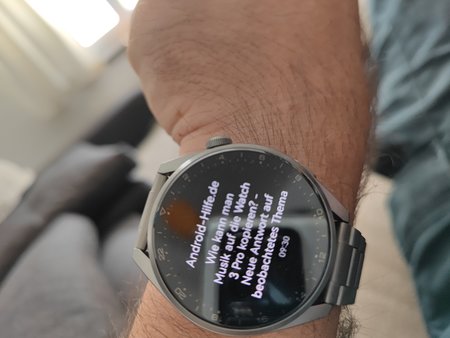


 ??
??